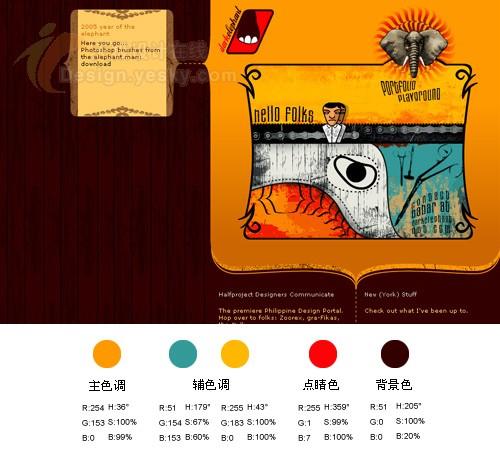怎么进行硬盘分区(涉及水资源开发利用的)
2023-05-30 03:10:57 阅读( 1155)
在WindowsXP中,利用图形界面和人性化的操作方式,可对硬盘进行更加高效灵活的分区操作。
在Windows XP中,利用图形界面和人性化的操作方式,可以更加高效、灵活地对硬盘进行分区。不仅如此,借用Windows XP强大的磁盘分区管理功能,还可以增强磁盘分区的合理使用。
有效提高了磁盘的读写速度。
1一分钟内分区及格式化硬盘
右键单击“我的电脑”并选择“管理”命令。在打开的计算机管理窗口中,展开计算机管理存储磁盘管理。之后,您可以在右窗格中看到当前硬盘的分区。
右键单击“未分配的”磁盘空间,并选择“新建磁盘分区”命令。在弹出的磁盘分区向导窗口中,选择分区类型为“扩展分区”,点击“下一步”,输入新分区的容量,然后在这里设置分区的磁盘文件格式。
并勾选“无格式”项,最后点击“完成”按钮完成分区操作。再次打开“我的电脑”,右击新分区,选择“格式化”命令,使用快速格式化方法,一分钟内完成从分区到格式化的所有操作。
2折分与合并磁盘分区
如果硬盘中的一个分区太大,可以分成两个分区。首先,将该磁盘分区中的所有文件保存到其他分区。然后在磁盘管理中右键点击分区,选择“删除逻辑分区”命令。确认后完成分区删除,
此时,该分区将在列表中被标识为“未分配”磁盘空间。
然后按照上面的操作,在“未分配”的磁盘空间上,使用“新建磁盘分区”命令设置新建分区的空间大小,并对新建的两个分区进行格式化。
当需要合并两个分区时,可以保存所有数据,使用“删除逻辑分区”命令得到两个空白的“未分配”分区。然后选择“未分配”分区,右键选择“新建磁盘分区”命令,完成分区合并。
3压缩分区增加磁盘空间
如果磁盘分区空间不足,并且分区中的数据不经常被读取,可以压缩分区以“增加”可用空间。因为压缩分区必须以NTFS磁盘格式进行,所以对于FAT32磁盘格式的分区,
您可以首先在命令提示符窗口中执行“Convert letter /FS:NTFS”命令,将分区转换为NTFS磁盘格式。之后,右击要压缩的分区,选择“Properties”命令。在打开窗口中选择“常规”选项卡,
选中“压缩驱动器以节省磁盘空间”项。关闭窗口后,系统会对磁盘进行压缩,压缩完毕后,你会发现分区的剩余空间增加了。
4.命令行下为分区扩容
如果分区中的剩余空间不足,还可以使用分区扩展来增加可用空间。在命令提示符窗口中,执行“Diskpart”命令启动命令行磁盘管理工具。然后执行“列出分区”命令,
将显示当前系统分区列表。假设要删除第三分区,扩展第二分区的容量,可以执行命令“Select Parttition 3”使第三分区具有focus属性。
然后执行“删除分区”删除第三个分区。
然后执行“Select partition 2”命令使第二个分区具有focus属性,再执行“Extend”命令自动将之前删除的分区空间添加到第二个分区中。
如果扩展后的第二分区采用NTFS磁盘格式,扩展后不会丢失任何数据。最后执行“退出”命令,回到“我的电脑”,看到硬盘分区已经被扩展。
5双倍提升硬盘传输速度
如果你有两块硬盘,借助Windows XP中的动态卷功能,可以大大提高硬盘的传输速度。首先,两个硬盘中的所有分区都转换为NTFS磁盘格式。然后打开“磁盘管理”窗口,分别右击两个硬盘,
在弹出式菜单中选择“转换为动态磁盘”命令,将两个硬盘都转换为动态磁盘。
右键点击第二块硬盘后的黑色区域,选择“新建卷”命令。在打开的对话框中,点击“下一步”,出现3个选项,选择“带区卷”。点击“下一步”,第二块硬盘将出现在“可以选的”列表中,在下面的选择空间量中,
输入要支配单个硬盘的空间。单击“下一步”,为建立的分区指派一个盘符。点击“下一步”,选择使用NTFS磁盘格式,来快速格式化该分区,最后单击“完成”。
此时在“磁盘管理”窗口的分区列表中显示出的灰色区域,就是新建的带区卷。
打开“我的电脑”,将会看到新建的分区,当在此分区进行数据读取时,即可达到近两倍的数据传输率。使用同样步骤,将剩余空间均新建为带区卷,即可变相享受磁盘阵列所带来的高数据传输率优势。
猜你喜欢
Guessyoulike